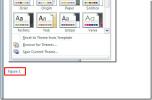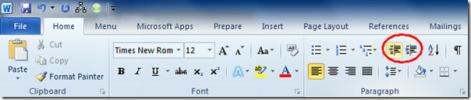Obțineți șabloane personalizate care să apară pe ecranul de pornire în MS Office 2013
Microsoft oferă o bibliotecă destul de mare de șabloane pe care utilizatorii le pot descărca gratuit, pentru fiecare aplicație de productivitate. De asemenea, Office vine la pachet cu câteva șabloane și teme și, dacă căutați ceva excepțional de original, vă puteți crea propriile șabloane sau le puteți descărca, chiar și cumpăra online. În Office 2013, Microsoft a adăugat un ecran de pornire care arată șabloane populare sau șabloane personalizate de fiecare dată când ați lansat aplicația. Înlesnește deschiderea șabloanelor în locul unei prezentări necompletate. Există doar o mică captură; dacă descărcați un model PowerPoint, acesta nu se afișează pe ecranul de pornire. În schimb, trebuie să răsfoiți unde este descărcat de fiecare dată când doriți să îl deschideți. Acest lucru înfrânge destul de mult scopul ecranului de pornire. Rezolvarea este destul de simplă, totuși, iată cum puteți afișa pe ecranul de pornire orice șablon descărcat pentru o aplicație Office. Aceasta funcționează pentru șabloane pentru toate aplicațiile Office 2013.
Dacă ați creat vreodată o temă sau un șablon personalizat, știți că acesta apare în ecranul de pornire. Acestea pe care le descărcați nu reușesc să apară acolo. Acest lucru nu are nicio legătură cu locul în care a provenit șablonul. În schimb, este legat de locul în care este salvat șablonul. Pur și simplu, trebuie să mutați un șablon în locația potrivită de pe unitatea locală pentru ca acesta să apară pe ecranul de pornire al aplicației Office respective.
Pentru a adăuga un șablon în ecranul de pornire, pur și simplu lipiți-l în C: \ Users \ YourUserName \ Documents \ Templates Office personalizate
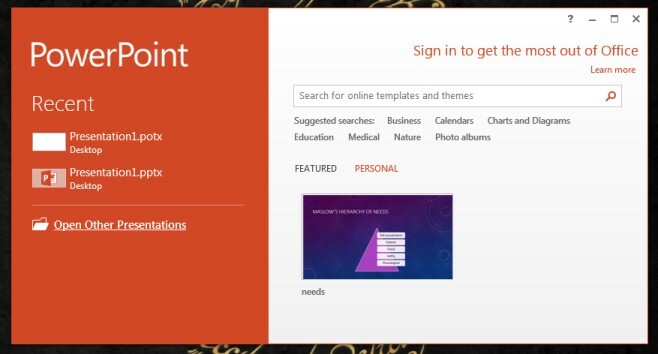
Lansați aplicația Office pentru care ați descărcat șablonul și treceți la fila Personală. Șabloanele dvs. vor apărea acum aici pentru acces rapid și ușor. Dacă vreți să ștergeți vreodată un șablon, reveniți la folderul în care le-ați inserat și trimiteți-le la ambalare. Acum tot ce avem nevoie este o modalitate de a face ca aplicațiile să fie implicite în fila Personal de pe ecranul de pornire în loc de fila Featured.
Căutare
Postări Recente
Cum să inserați pauză de pagină în Word 2010
La fel ca și alte procesoare de text și aplicații de editare a text...
Subliniați rapid o figură în Word 2010
Mai devreme, v-am adus un ghid la inserarea referințelor încrucișat...
Folosiți indentarea pentru a seta / alinia textul în Word 2010
Software-ul IDE și platformele de dezvoltare oferă o serie de instr...